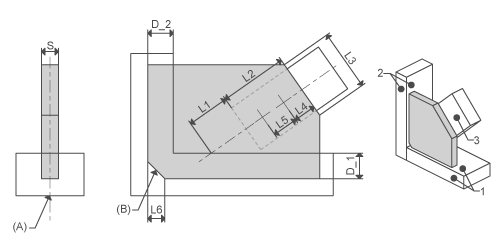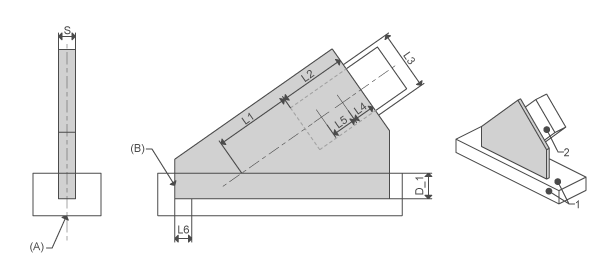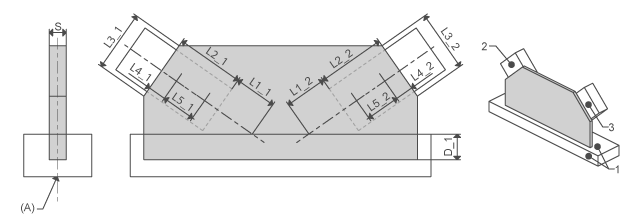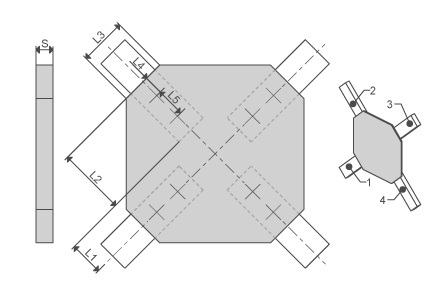Beispiel: Erzeugen von Versteifungsplatten
Betrachten Sie die untenstehende Tabelle mit einer grafischen Darstellung der Typen von Versteifungsplatten, die Sie erzeugen können. Dort sehen Sie, welche Flächen und Kontrollkästchen Sie auswählen müssen und welche Werte Sie im Definitionsprozess eingeben müssen.
1. Klicken Sie auf
Profilkonstruktion (Framework) >
 Neues Verbindungselement (New Connector Element)
Neues Verbindungselement (New Connector Element). Das Dialogfenster
Neue Komponente (New Component) wird geöffnet.
2. Falls noch keine Versteifungsplatte ausgewählt wurde, klicken Sie auf

, um die Bibliothek aufzurufen und eine Versteifungsplatte im Ordner
STEEL CONSTRUCTION MM/BRACING PLATES oder
INCH/BRACING PLATES auszuwählen. Das Element wird im Vorschaubereich angezeigt.
3. Klicken Sie auf Weiter (Next). Das Dialogfenster Elementdefinition (Element Definition) wird geöffnet. Der Referenz-Kollektor für die erste erforderliche Fläche ist aktiv.
4. Wählen Sie die Fläche aus, wie in der Vorschau gezeigt.
5. Wiederholen Sie Schritt 4, um alle erforderlichen Referenzen auszuwählen.
6. Wenn eine ausgewählte Fläche nicht planar ist, vergewissern Sie sich, dass der Referenz-Kollektor Orientierungsebene (Orient plane) im Bereich Optionale Referenzen (Optional References) aktiv ist, und wählen Sie dann die Orientierungsebene aus.
7. Klicken Sie auf die Registerkarte Einstellungen (Settings).
8. Wählen Sie weitere Elementgrößen (wie Winkel, Schrauben oder Bohrungen) in den entsprechenden Tabellen aus.
9. Aktivieren oder deaktivieren Sie die Kontrollkästchen im Bereich Optionen (Options).
10. Geben Sie Versatzwerte und Bemaßungen ein.
11. Klicken Sie auf Vorschau (Preview), um die Verbindung als Vorschau zu erzeugen, klicken Sie auf OK (OK), um die Verbindung mit Ihrer Definition zu erzeugen, oder klicken Sie auf Abbrechen (Cancel), um den Vorgang abzubrechen.
Typ | Vorschau | Flächen | Optionen | Werte |
BRACING PLATE RECT | | Profile side face Attach face Bracing profile side | Center profile fit Chamfer | S L1, L2, L3, L4, L5, L6 |
BRACING PLATE TRIANG | | Profile side face Bracing profile side | Center profile fit End cut | S L1, L2, L3, L4, L5 |
BRACING PLATE DOUBLE | | Profile side face Bracing profile side 1 Bracing profile side 2 | Center profile fit | S L1_1, L2_1, L3_1, L4_1, L5_1, L1_2, L2_2, L3_2, L4_2, L5_2, |
BRACING PLATE CROSS | | Bracing profile side 1 Bracing profile side 2 Bracing profile side 3 Bracing profile side 4 | | S L1, L2, L3, L4, L5 |
 Neues Verbindungselement (New Connector Element). Das Dialogfenster Neue Komponente (New Component) wird geöffnet.
Neues Verbindungselement (New Connector Element). Das Dialogfenster Neue Komponente (New Component) wird geöffnet. Neues Verbindungselement (New Connector Element). Das Dialogfenster Neue Komponente (New Component) wird geöffnet.
Neues Verbindungselement (New Connector Element). Das Dialogfenster Neue Komponente (New Component) wird geöffnet. , um die Bibliothek aufzurufen und eine Versteifungsplatte im Ordner
, um die Bibliothek aufzurufen und eine Versteifungsplatte im Ordner